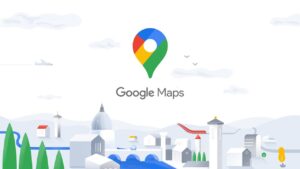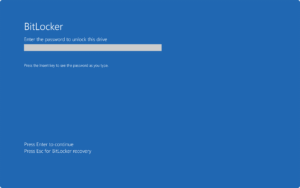Android zit vol slimme functies om het dagelijkse gebruik een stuk zorgelozer te maken. Soms zitten ze wel een beetje verstopt en komen ze pas tot leven wanneer je ze specifiek instelt. Hieronder geven we vier tips voor Android die je leven een stuk makkelijker kunnen maken.
Van de zaken die we bespreken, heb je vast al wel eens gehoord, maar omdat ze standaard vaak niet ingeschakeld staan, worden ze regelmatig vergeten. Nochtans gaat het om erg handige functies die echt wel een meerwaarde kunnen zijn. Tijd dus om ons geheugen even op te frissen. We geven ook een indicatie van waar en hoe je alles precies kan instellen op jouw Android-smartphone, al kan dit lichtjes verschillen van toestel tot toestel dus mogelijk moet je zelf nog wat extra speurwerk verrichten. De zoekfunctie van je telefoon gebruiken is vaak het makkelijkst om je op weg te helpen.
1. Find My Device
Find My Device, wat in het Nederlands iets als ‘zoek mijn mobiel’ of ‘vind-plek’ wordt, is een van de beste opties die je hebt om je smartphone terug te vinden, of je hem nu in de zetel bent verloren of op de trein hebt laten liggen. Met de dienst kan je je telefoon laten rinkelen en lokaliseren, en desnoods ook van op afstand vergrendelen en wissen.
Op sommige Android-toestellen staat de functie standaard al aan of krijg je bij de initiële configuratie de vraag om de dienst in te stellen, maar dat is dus niet altijd het geval. Find My Device vind je bij Instellingen onder Beveiliging en privacy. Voor de beste resultaten schakel je locatiegegevens, wifi en bluetooth in. Zodra alles actief is, kan je via google.com/android/find je verloren toestel opsporen. Extra tip: soms kan je ook tekst, zoals een e-mailadres of telefoonnummer, laten weergeven op het vergrendelscherm zodat een eerlijke vinder je snel kan bereiken.
2. Privacy
De invulling kan een beetje verschillen van toestel tot toestel, maar Android-telefoons geven je hoe dan ook heel wat opties om je privacy te reguleren. Zo is er een zogenaamd Privacy-dashboard of een aparte app die gebruikers een duidelijk overzicht geeft van de machtigingen waar apps over beschikken en in hoeverre die in bijvoorbeeld de afgelopen 24 uur gebruikt zijn. Uiteraard kan je hiervoor in de Instellingen terecht bij Beveiliging en privacy.
Op deze manier krijg je een goed beeld van wat bepaalde apps allemaal uitspoken en je kan machtigingen ook makkelijk beheren, bijvoorbeeld door apps enkel tijdens actief gebruik toegang te geven tot de camera en microfoon.
Ook elders biedt Android nog een hoop opties die je toelaten om je gegevens beter te beschermen, bijvoorbeeld wat je locatie of gepersonaliseerde advertenties betreft. Als je daar gevoelig voor bent, loont het dus zeker de moeite om eens in de instellingen te duiken.
3. Nood-SOS
Soms telt elke seconde. Nood-SOS is bedoeld voor die momenten waarbij je niet door menu’s wil bladeren maar gewoon meteen hulp wil oproepen.
Bij het ene toestel zit de functie in een aparte veiligheidsapplicatie, bij het andere onder Instellingen bij iets als Veiligheid en noodsituaties. Hoe dan ook kan je noodcontacten toevoegen en een noodoproep instellen die automatisch geactiveerd wordt wanneer je bijvoorbeeld een aantal keer snel na elkaar op de aan- en uitknop van je telefoon drukt. Je kan ook je locatie automatisch laten delen en op sommige toestellen kan je zelfs een korte video laten opnemen. Je kan ook medische informatie, bijvoorbeeld over allergieën, ingeven, wat handig is voor hulpverleners die ter plaatse komen.
Best experimenteer je thuis even met deze functionaliteit, zodat je weet hoe alles precies werkt, zij het natuurlijk zonder écht de hulpdiensten te contacteren. Veel toestellen laten je toe om het systeem te testen en anders kan je tijdelijk een ander noodnummer ingeven. Het is een functie die je hopelijk nooit moet gebruiken, maar die als het erop aankomt wel van levensbelang kan zijn.